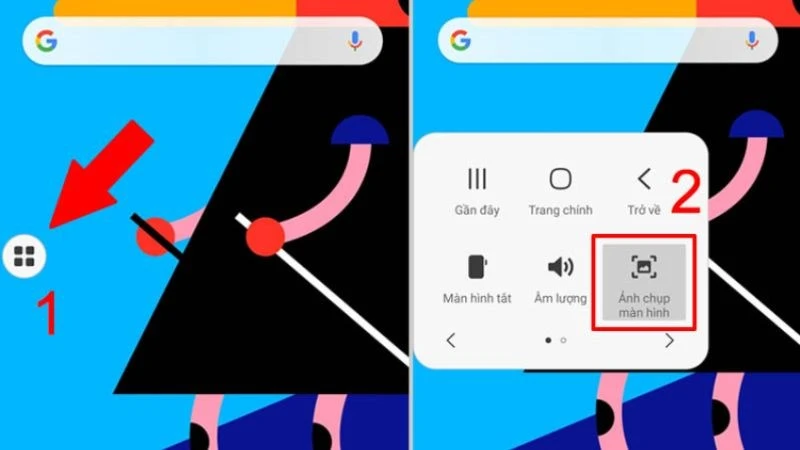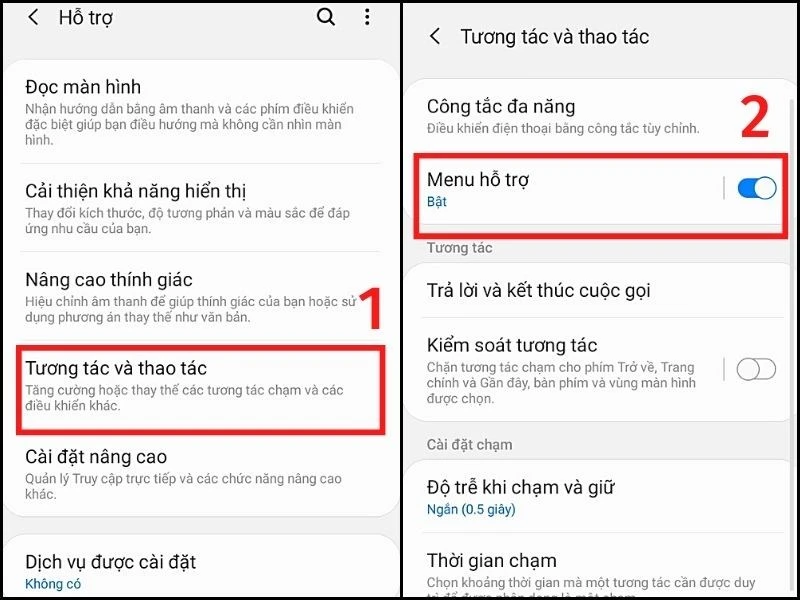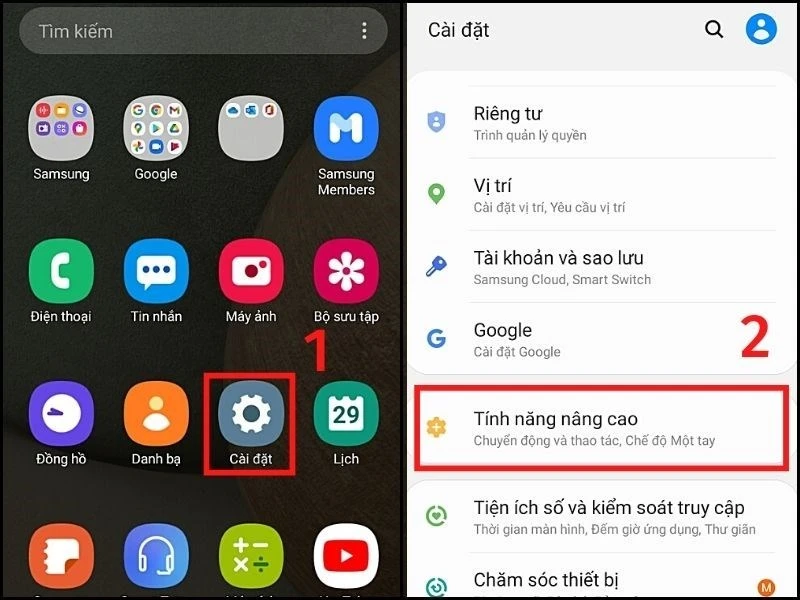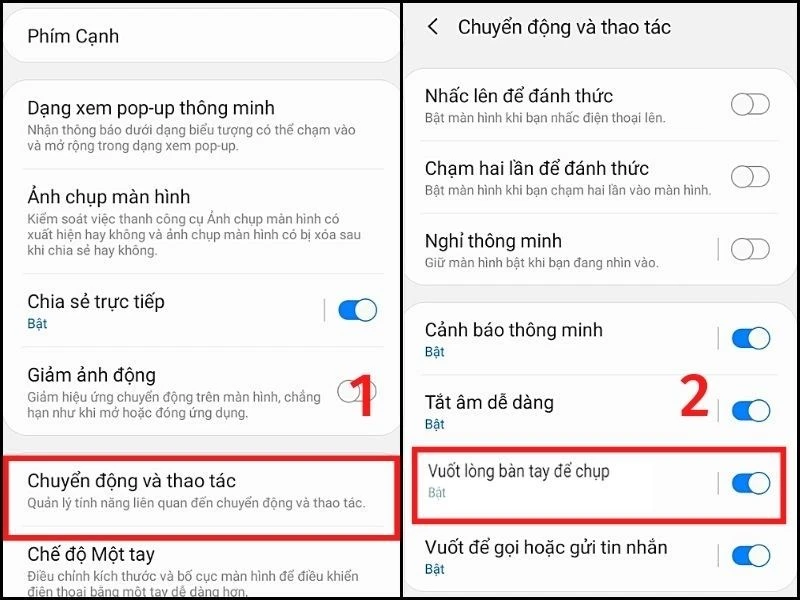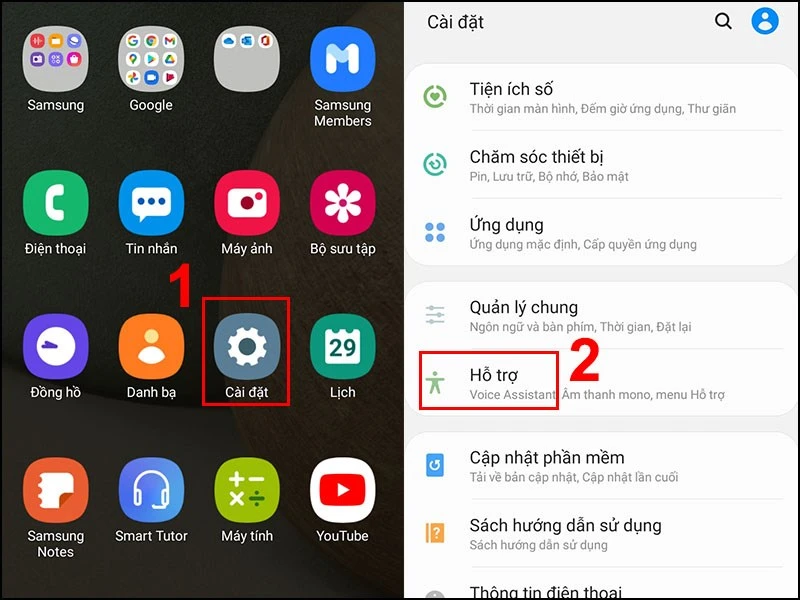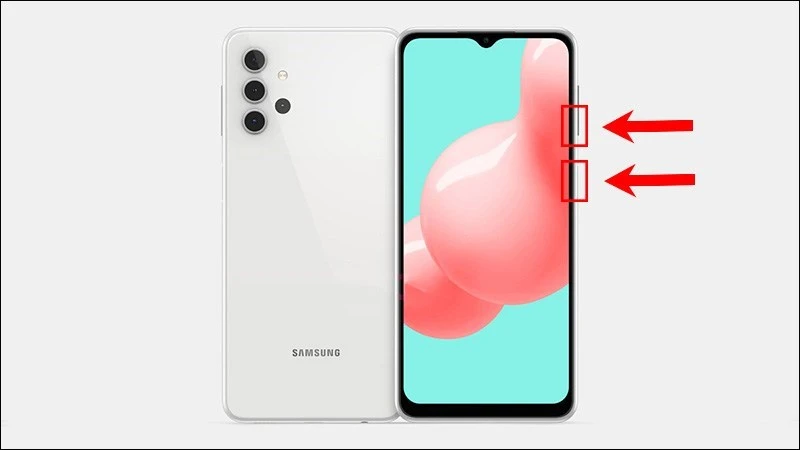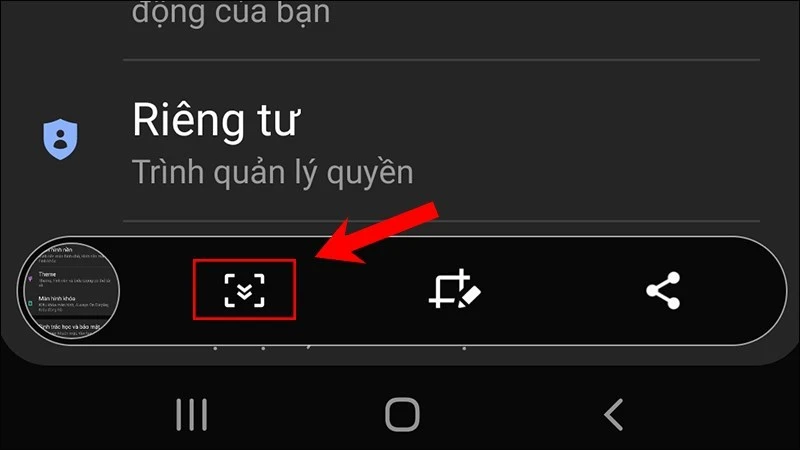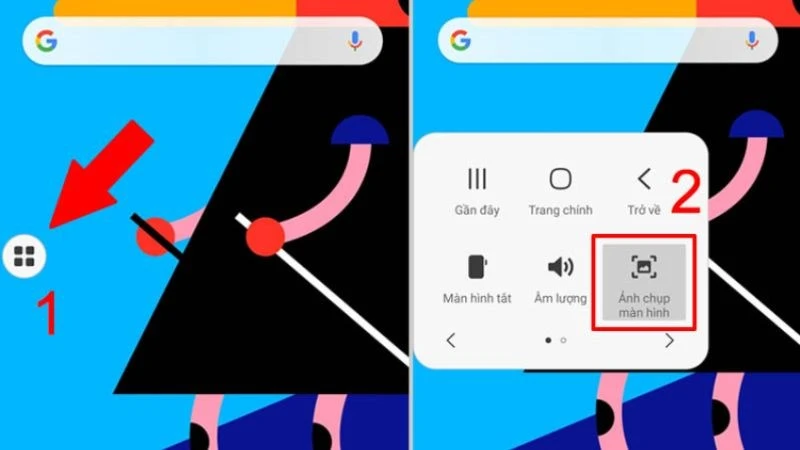
Hướng dẫn chi tiết cách chụp màn hình Samsung A14
Trong thời đại công nghệ số hiện nay, việc chụp màn hình điện thoại đã trở thành một thao tác cần thiết và thường xuyên để ghi lại thông tin, hình ảnh hay những khoảnh khắc quan trọng trên màn hình. Bài viết này sẽ giúp bạn hiểu rõ các cách chụp màn hình trên Samsung A14 cùng một số dòng điện thoại khác như A15, A24 và A25 với những phương pháp đơn giản và hiệu quả.
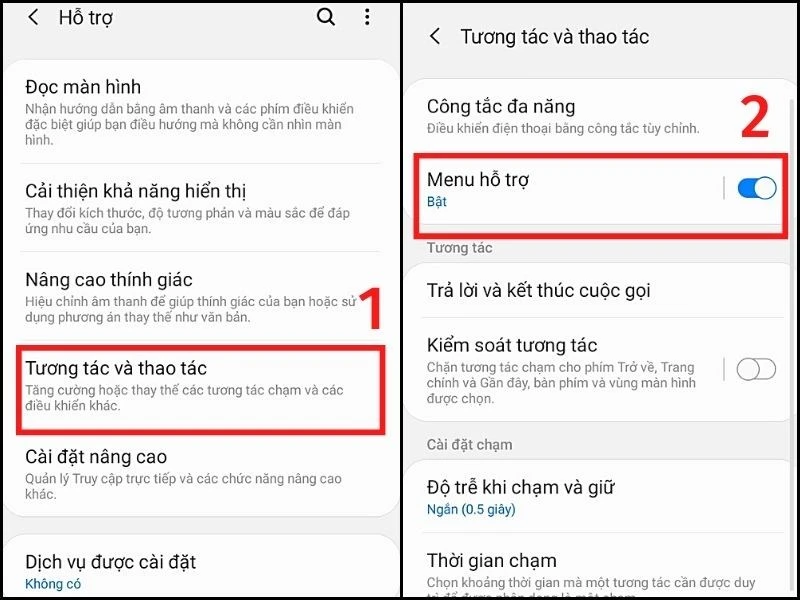
1. Cách chụp màn hình Samsung bằng phím vật lý
Chụp màn hình bằng cách sử dụng phím vật lý là một trong những phương pháp phổ biến nhất và dễ thực hiện.
Hướng dẫn chụp màn hình bằng phím vật lý
- Bước 1: Mở màn hình điện thoại và tìm đến nội dung bạn muốn chụp lại.
- Bước 2: Nhấn giữ đồng thời Nút Nguồn và Phím Giảm âm lượng trong khoảng 1 đến 2 giây.
- Bước 3: Khi màn hình nhấp nháy và phát âm thanh chụp ảnh, bạn đã hoàn tất việc chụp màn hình.
Ưu điểm
- Dễ dàng và nhanh chóng.
- Không cần thiết lập trước.
Nhược điểm
- Dễ nhầm lẫn với các lệnh khác như tắt nguồn hay giảm âm lượng.
- Có thể làm hỏng các phím vật lý nếu sử dụng thường xuyên.
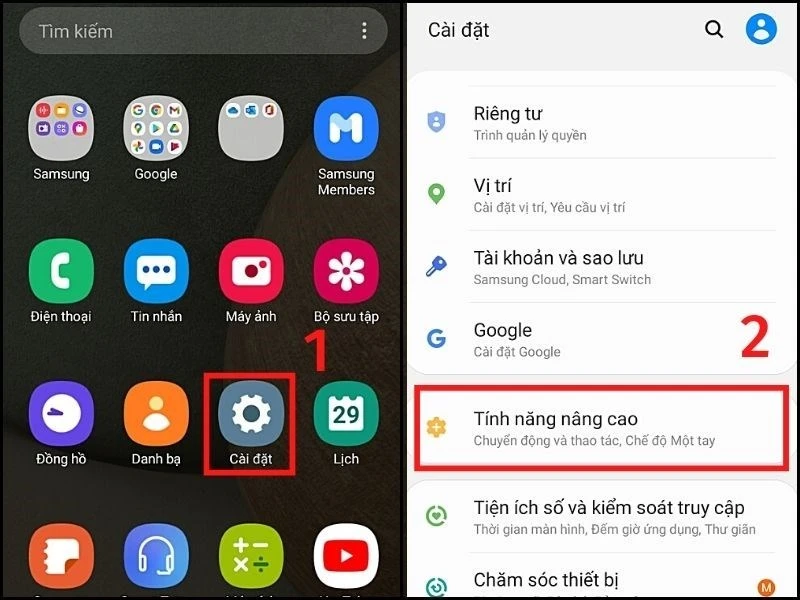
2. Cách chụp màn hình Samsung bằng cử chỉ vuốt lòng bàn tay
Phương pháp chụp màn hình bằng cử chỉ vuốt lòng bàn tay cũng khá phổ biến và mang lại sự tiện lợi.
Cách thực hiện
- Bước 1: Vào mục Cài đặt > Chọn Tính năng nâng cao.
- Bước 2: Tìm mục Chuyển động và thao tác, gạt công tắc tại mục Vuốt lòng bàn tay để chụp để bật tính năng này.
- Bước 3: Để chụp màn hình, đặt cạnh bàn tay ở mép màn hình và vuốt từ trái sang phải (hoặc ngược lại).
Ưu điểm
- Tiện lợi ngay cả khi bạn không thể cầm điện thoại.
- Giảm thiểu hư hỏng cho các nút vật lý.
Nhược điểm
- Cần kích hoạt trước khi sử dụng.
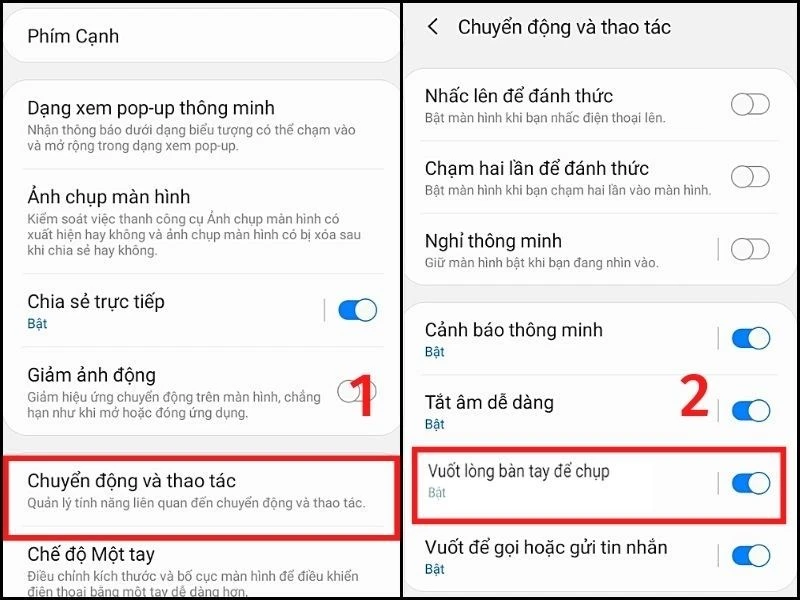
3. Chụp màn hình cuộn dài trên Samsung
Đối với những nội dung dài như trang web hay tài liệu lớn, chụp màn hình cuộn dài là lựa chọn vô cùng hợp lý.
Thực hiện
- Bước 1: Mở phần nội dung cần chụp.
- Bước 2: Chụp màn hình bằng phím vật lý hoặc cử chỉ tay như hướng dẫn ở trên.
- Bước 3: Chọn biểu tượng Chụp cuộn (hai mũi tên hướng xuống) trên màn hình > Kéo để chọn vùng cần chụp.
Ưu điểm
- Giúp bạn ghi lại cả nội dung dài chỉ trong một ảnh.
- Dễ sử dụng và tiết kiệm thời gian.
Nhược điểm
- Kích thước file ảnh có thể lớn hơn bình thường.
- Có thể ảnh bị giảm độ phân giải.
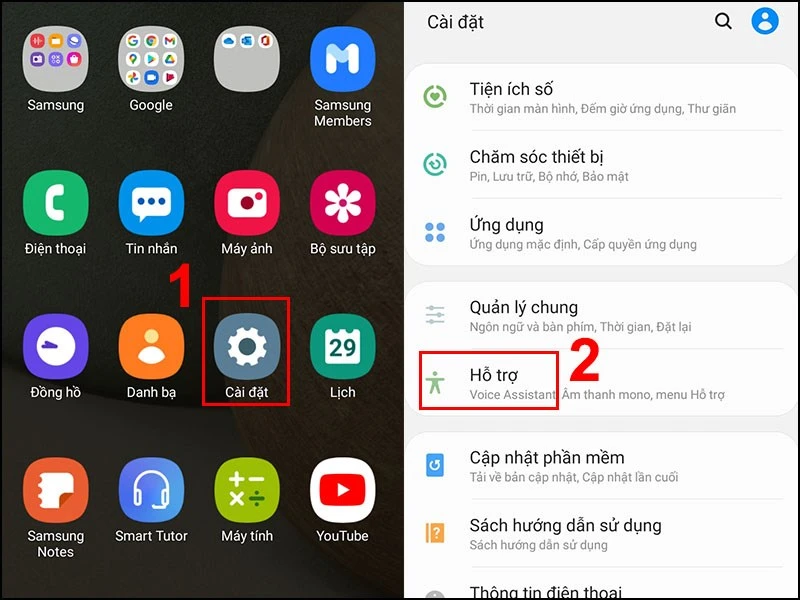
4. Chụp màn hình bằng Assistant Menu
Assistant Menu là một tính năng hữu ích giúp bạn chụp màn hình mà không cần sử dụng phím vật lý.
Thực hiện
- Bước 1: Vào Cài đặt > Chọn Hỗ trợ.
- Bước 2: Chọn Tương tác và thao tác > Gạt công tắc tại mục Trợ lý Menu để bật chức năng này.
- Bước 3: Khi cần chụp, chọn biểu tượng Assistant Menu trên màn hình > Chọn Chụp ảnh màn hình.
Ưu điểm
- Không cần dùng phím vật lý.
- Hỗ trợ nhiều chức năng khác.
Nhược điểm
- Cần kích hoạt trước và quy trình hơi phức tạp hơn.
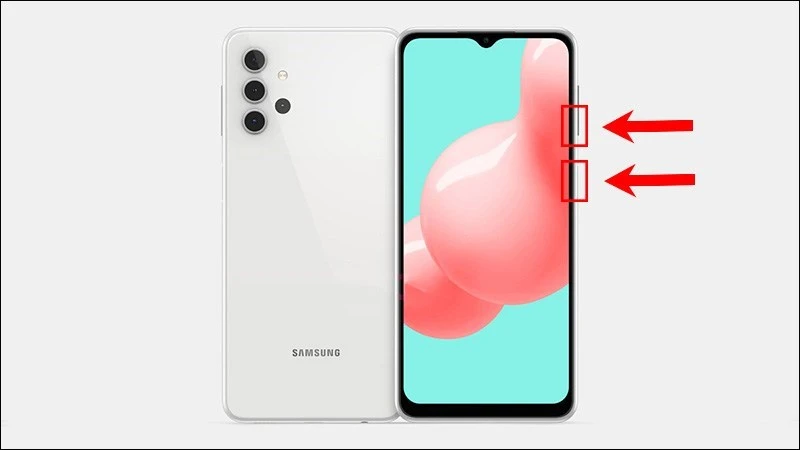
5. Chụp màn hình trên Samsung bằng Bixby Voice
Bixby là trợ lý ảo thông minh từ Samsung, cho phép bạn thực hiện nhiều tác vụ chỉ bằng giọng nói.
Hướng dẫn
- Bước 1: Kích hoạt Bixby Voice trong cài đặt.
- Bước 2: Nói “Hi Bixby” để gọi trợ lý ảo.
- Bước 3: Nói “Take a screenshot” để Bixby tự động chụp lại màn hình.
Ưu điểm
- Thao tác nhanh chóng mà không cần chạm vào điện thoại.
- Thích hợp khi tay bạn đang bận.
Nhược điểm
- Cần kích hoạt trước để sử dụng.
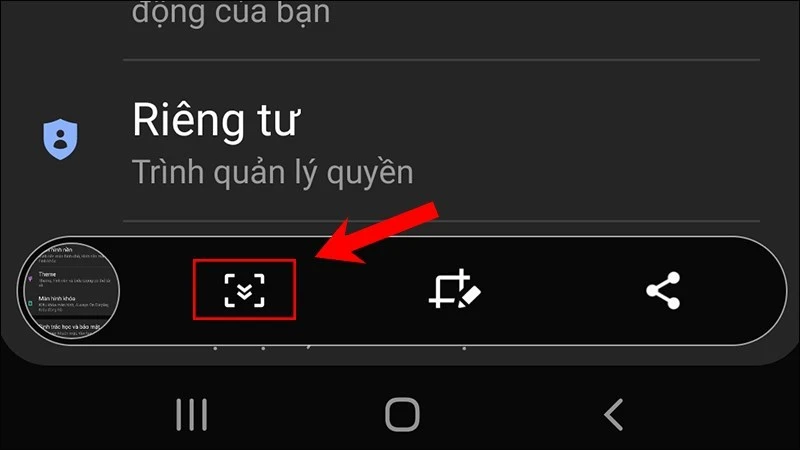
Kết luận
Trên đây là 5 cách chụp màn hình trên điện thoại Samsung A14, A15, A24 và A25 mà bạn có thể áp dụng tùy theo nhu cầu và thói quen sử dụng. Mỗi phương pháp đều có những ưu điểm và nhược điểm riêng, nhưng điều quan trọng là bạn có thể dễ dàng ghi lại những khoảnh khắc hoặc thông tin quan trọng chỉ với vài thao tác đơn giản.
Chúc bạn thực hiện thành công những cách chụp màn hình trên điện thoại Samsung của mình và đừng quên theo dõi các bài viết khác để khám phá thêm nhiều mẹo hay!